Introduction
Avant l'arrivée généralisée du bluetooth, le port infrarouge était très utilisé pour les transferts de petits fichiers entre appareils mobiles (notamment les cartes de visite). Depuis l'avènement des transferts radio, cette technologie s'est placée au second plan au point de disparaître de l'équipement de série de certains appareils récents. Nous verrons dans ce dossier que ce mode de communication présente encore de nombreux avantages qui peuvent justifier son adoption. L'un d'eux fait bien entendu l'objet de ce présent dossier. Bonne lecture à toutes et à tous.À propos de cet article
Plutôt que de passer en revue les principaux programmes de façon générale, nous avons préféré aborder ce thème en vous proposant un tutoriel détaillant l'utilisation de (la pérennité de la version basique étant compromise par l'arrêt du support de Windows Mobile 5 sur Pocket PC). Cette application a fait l'objet de notre choix pour plusieurs raisons. Tout d'abord, ce programme est le seul à se décliner sur la quasi totalité des plates-formes mobiles (Windows Mobile, Palm, Symbian). Son utilisation, très proche d'un OS à l'autre, permet de ne pas adresser ce dossier aux seuls utilisateurs de Windows Mobile. Sur le plan qualitatif cette fois, après avoir passé en revue les principaux acteurs du marché, cette application nous a semblé être celle qui offrait le meilleur compromis « convivialité - stabilité - fiabilité - légèreté ». Pour finir, Noviiremote intègre les fonctionnalités que nous souhaitions développer à savoir : la personnalisation de l'interface, la réalisations de macros et l'apprentissage du signal d'une télécommande d'origine. Ces grandes étapes vous donneront une idée précise de l'étendue des possibilités que peuvent offrir ces types de logiciel. Ce parti-pris n'a pas pour but de dénigrer une concurrence qui dispose également d'atouts. Nous n'avons pas manqué de les évoquer dans les tableaux comparatifs de fin de dossier.Comment savoir si je suis équipé d'un port infrarouge ?
Contrairement aux dispositifs radio, un port infrarouge est facilement repérable par la présence d'une sorte de petit rectangle noir généralement situé sur la tranche (dans le cas des PDA et autres Smartphones). Si votre appareil est de couleur noire, referez-vous à sa notice d'utilisation.Pourquoi transformer un PDA ou un Smartphone en télécommande?
Le premier des avantages est de pouvoir remplacer l'intégralité des télécommandes infrarouge par un seul et unique dispositif. Dans le salon, la majorité des foyers utilisent généralement un minimum de trois à quatre appareils (TV, DVD, Chaîne HIFI) pour autant de télécommandes. Cette multiplicité présente de nombreuses contraintes d'encombrement, de manipulations et de pertes éventuelles. Second point qui ne vient pas à l'esprit de suite : l'adoption d'une télécommande logicielle permet d'exécuter une suite de manipulations rébarbatives en actionnant une seule touche virtuelle. Nous détaillerons cet aspect dans le chapitre intitulé « Noviiremote : réalisation d'une macro ». Pour finir, cette configuration offre une solution de remplacement idéale aux problèmes de télécommandes perdues, hors service, hors de prix ou tout simplement indisponibles dans le commerce.Ok, j'en suis équipé vais-je pouvoir prendre le contrôle ?
Votre expérience avec ce dossier dépendra essentiellement de la puissance de l'émetteur-récepteur infrarouge qui équipe votre appareil mobile. Pour vous donner une idée des disparités qui peuvent être constatées d'un appareil à l'autre, l'éditeur d'Utramote a établi un tableau comparatif (en anglais, mais facilement abordable) disponible sur son site Internet (.PDF). Il regroupe seize grandes séries d'appareils produites par cinq constructeurs de Pocket PC. Comme on pouvait s'en douter, aucune marque ne détient l'exclusivité de la meilleure portée offerte puisqu'on observe des disparités entre les modèles d'un même constructeur. Dans ce domaine, l'expérience est empirique, mais la présence de versions d'évaluations vous donnera la possibilité de tester les capacités de votre appareil avant de concrétiser un éventuel achat. Même si cela ne vient pas à l'esprit de prime abord, ajoutons que la portée de transmission est également fortement conditionnée par la sensibilité du dispositif cible qui équipe l'appareil que vous souhaitez contrôler (nous en avons eu la preuve dans le chapitre « Domaines d'application et remarques »).Vous êtes prêt ? allons-y...
Noviiremote : installation et Configuration de base
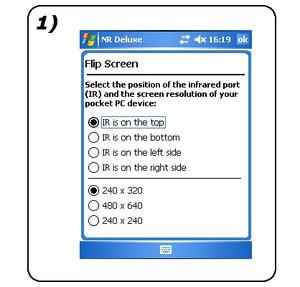
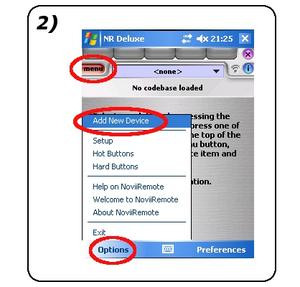
1) Indiquez l'emplacement de votre port infrarouge (dans l'ordre : haut, bas, gauche, droite). Cette opération déclenche un mode paysage si votre émetteur est placé sur la gauche ou la droite du PDA. Attention, pour Windows Mobile 2003 et inférieur, choisissez "IR is on the top" même si ce n'est pas le cas, la rotation d'écran n'est pas prise en charge par ces OS. Indiquez également le format de votre écran.
2) Pour charger une base de codes, cliquez successivement sur « menu » / « options » / « add new device »
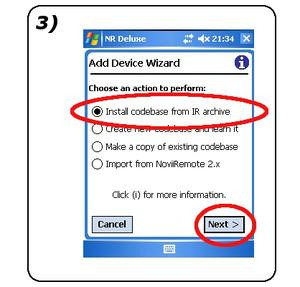
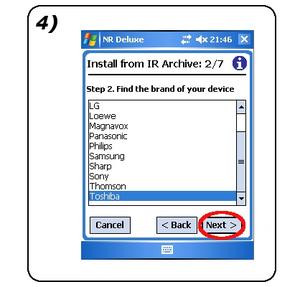
3) Choisissez la première option puis cliquez sur « next »
4) Choisissez le type d'appareil que vous souhaitez contrôler puis sa marque (validez les étapes en cliquant sur « next » ).
Si vous ne trouvez pas votre bonheur, . rendez-vous ici pour obtenir plus de 500 codes supplémentaires.
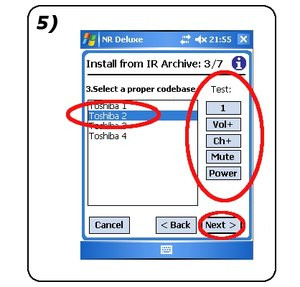
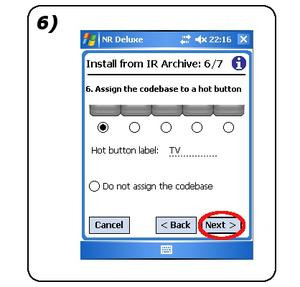
5) Si le constructeur de votre appareil utilise plusieures listings de codes IR différents, cette étape vous permet de trouver celle qui vous concerne. Actionnez des touches de test des différentes bases afin de trouver celle qui correspond à votre équipement. Votre appareil réagit aux commandes ? c'est gagné, cliquez sur « next »
6) Cliquez « next » pour les étapes « skin » et « pattern » . L'étape 6 permet d'assigner votre base de codes à une des cinq touches de fonctions disponibles dans le programme. Oui, vous pourrez paramétrer quatre listes de codes par la suite. Laissez par défaut et cliquez « next ».
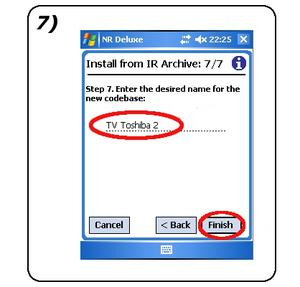
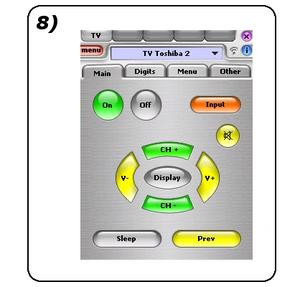
7) Nommez votre base de codes puis cliquez sur « finish ».
8) Bienvenue dans l'interface de NoviiRemote. Si tout s'est bien passé, vous devriez pouvoir commencer à vous amuser. Tout fonctionne, mais plusieurs fonctions importantes vous manquent ? Pas de panique, je vous donne rendez-vous au chapitre suivant.
Noviiremote : configuration avancée de l'interface
Cette partie vous apprendra à créer un bouton personnalisé. Dans cet exemple, nous allons concevoir une touche qui nous servira à l'étape suivante (Noviiremote : réalisation d'une macro). Si vous souhaitez ajouter les touches qui pourraient vous manquer à la fin du tutoriel précédent, suivez le même principe.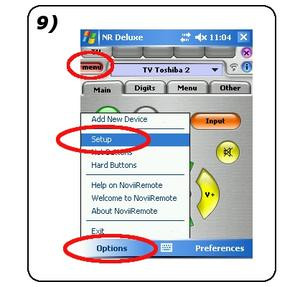
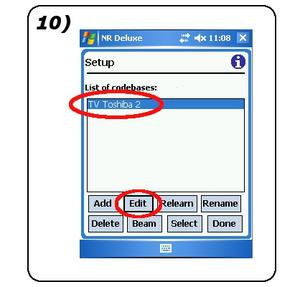
9) Cliquez sur « menu » , « options », « setup »
10) Sélectionnez le modèle à éditer puis cliquez sur « edit ».
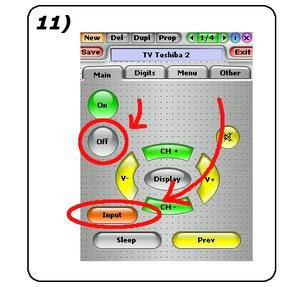

11) Commençons par faire un peu de place, la touche que nous allons ajouter en a besoin. Déplacez les touches « Off » et « Input » à l'aide du stylet. Les petits points représentent la grille magnétique qui vous permet d'ajuster facilement un élément déplacé. Comme vous pouvez le constater, l'éditeur est suffisamment puissant pour permettre les configurations les plus exotiques.
12) Maintenant que le terrain est dégagé, cliquez sur « New » pour ouvrir l'éditeur de bouton.
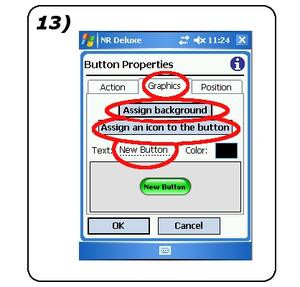
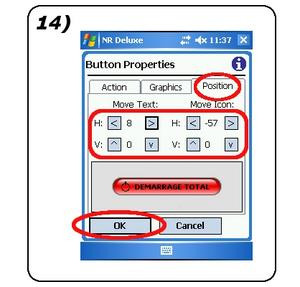
13) Commençons par l'aspect visuel (onglet « graphics »), nous nous pencherons sur le cas du menu « action » dans le chapitre suivant. « ASSIGN background » permet donc de choisir une image de fond, “Assign an icon to the button” permet de choisir un symbole (play, pause, stop etc.). Dans le champ « Text » indiquez le texte qui apparaîtra sur votre bouton.
14) L'onglet « Position » vous permet de mettre tout ce petit monde en ordre pour donner un aspect présentable à votre création. Cliquez sur « OK » après avoir fini vos réglages. Dans cet exemple, nous avons préparé une touche à laquelle nous associerons une fonctionnalité qui fait l'objet de la troisième partie de ce tutoriel.
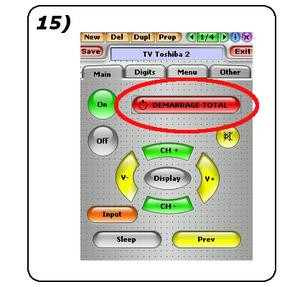
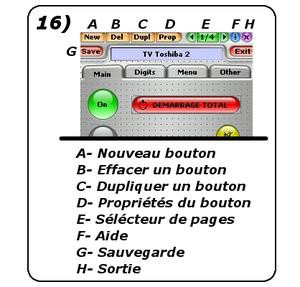
15) Placez le bouton sur l'emplacement que nous avons dégagé dans l'étape 11. Voilà, tout est en place. Il ne nous reste plus qu'à assigner une fonction à cette nouvelle touche.
16) Maintenant que vous êtes familiarisé avec l'interface, passons en revue les différentes possibilités offertes par le menu d'édition.
Noviremote : réalisation d'une macro
Une des grandes forces du logiciel réside dans la possibilité de créer des macros. Pour ceux qui ne connaissent pas encore, les macros sont des suites de commandes qui permettent d'automatiser les tâches rébarbatives. Partons d'un cas concret: vous souhaitez regarder un DVD en profitant de la qualité sonore de votre chaîne hi-fi. Ce divertissement anodin demande pourtant un très grand nombre de manipulations comme par exemple :1) téléviseur -> allumage
2) téléviseur -> attente d'un bref temps de démarrage
3) téléviseur -> choix du canal « audio-vidéo »
4) téléviseur -> coupure du volume
5) chaîne hi-fi -> allumage
6) lecteur DVD -> allumage
7) lecteur DVD -> démarrage de la lecture
Remplaçons ces 7 opérations par une simple pression sur le bouton de «DEMARRAGE
TOTAL» crée à l'étape précédente.
Avant de vous lancer dans cette étape, ajoutez la liste des codes de votre chaîne Hi-fi ainsi que celle de votre lecteur DVD en retraçant les étapes 2 à 8 (attention, choisissez deux autres « hot boutons » à l'étape 6).
Les bases de codes de vos trois appareils sont chargées ? parfait, poursuivons.
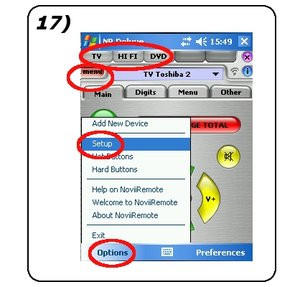
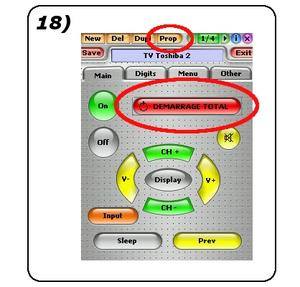
17) Nos trois appareils sont donc sélectionnables (TV, HI-FI, DVD). Retournons dans le menu d'édition en cliquant sur « menu », « Options » puis « Setup ».
18) Sélectionnez le bouton de « DEMARRAGE TOTAL » puis cliquez sur « prop » (propriétés).
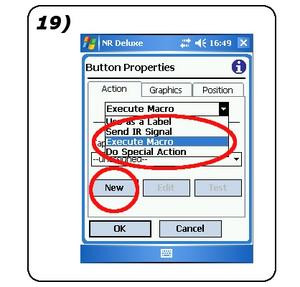
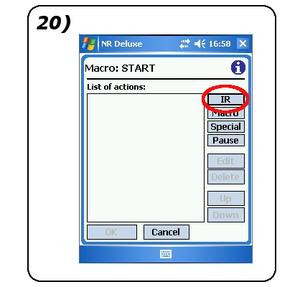
19) Dans le menu déroulant « action », choisissez « Execute Macro » puis cliquez sur « New » . À l'étape suivante, nommez votre macro et cliquez sur « OK ».
20) Cliquez sur IR pour définir la première commande (allumage du téléviseur dans notre cas).
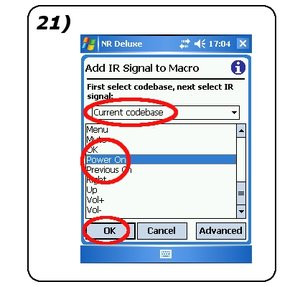
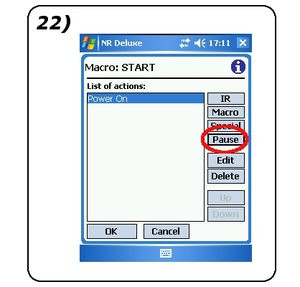
21) Assurez vous que la « current codebase » soit bien celle de votre téléviseur. Choisissez « Power On » puis cliquez sur « OK »
22) Cliquez sur « Pause ». Cette fois, nous allons intégrer un temps de pause qui stoppera l'exécution de la macro pendant 5 secondes. Cette opération a pour but d'attendre la fin du temps de chauffe de notre téléviseur de test.
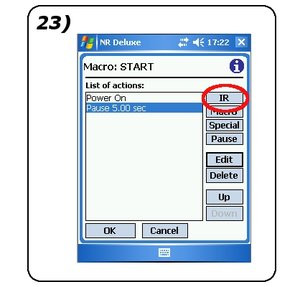
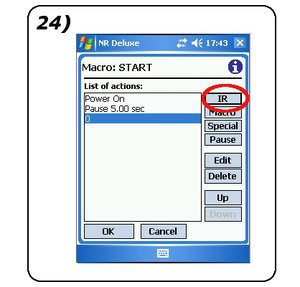
23) Notre pause étant paramétrée, cliquez sur « IR » et reprenez l'étape 20 en sélectionnant cette fois la chaîne qui correspond à votre lecteur DVD (chaîne 0 dans notre cas). si cette commande n'existe pas dans la base, créez un bouton en suivant les étapes de 12 à 16 puis attribuez lui le signal infrarouge correspondant en suivant les étapes 30 à 32. Si vous le souhaitez, ajouter également la commande « mute » afin de profiter uniquement du son de votre chaîne.
24) Le paramétrage du téléviseur est achevé, passons maintenant à l'allumage de la chaîne Hi-Fi. Cliquez sur « IR ».
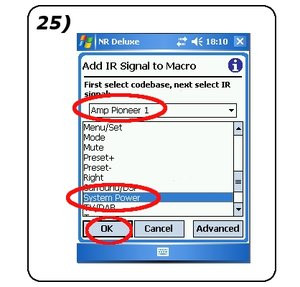
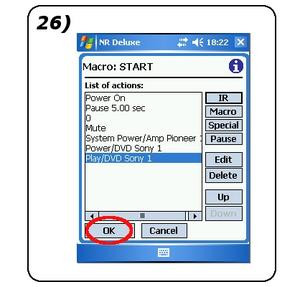
25) Attention, cette fois, veillez à choisir la base de codes qui correspond à votre chaîne Hi-Fi (Amp Pionneer 1 dans cet exemple). Choisissez la commande d'allumage et cliquez sur « OK ».
26) Notre suite de commandes est prête, cliquez deux fois sur « OK »
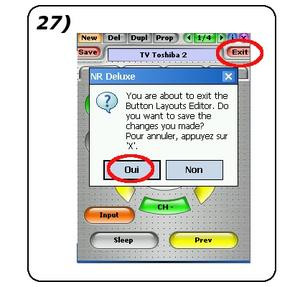
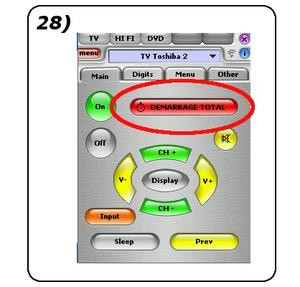
27) Cliquez sur « Exit » puis « Oui » pour enregistrer votre nouvelle macro.
28) Tout est prêt, savourez enfin le bonheur de pouvoir démarrer l'intégralité de votre installation à l'aide d'une simple touche. N'ayez crainte, NoviiRemote ne regarde pas encore le film à votre place.
Noviremote : enregistrer un signal IR
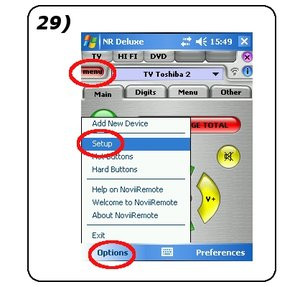
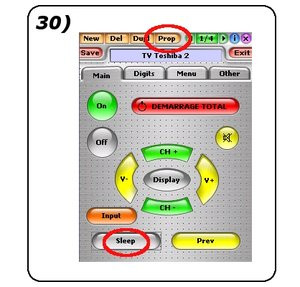
29) Ouvrez le menu d'édition en cliquant sur « menu », « Options » puis « Setup ».
30) La touche « Sleep » n'est pas attribuée (touche grisée). Sélectionnez-la puis cliquez dur « prop » (propriétés).
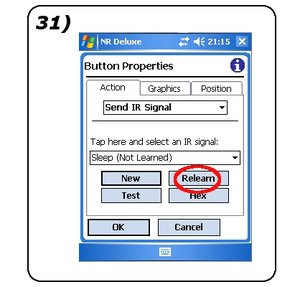
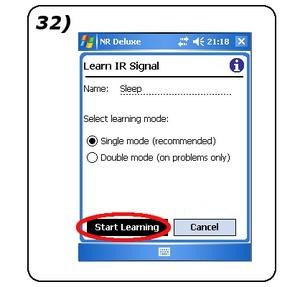
31) Cliquez sur « Relearn » .
32) Cliquez sur « Start Learning » puis appuyez sur la touche que vous souhaitez enregistrer en pointant votre télécommande vers le récepteur infra rouge de votre PDA ou votre Smartphone (photo ci-dessous).


Noviiremote empêche la copie des signaux provenant d'un système de verrouillage centralisé infrarouge. Ne vous sentez pas en sécurité pour autant, certaines télécommandes programmables parviennent à s'acquiter de cette tâche sans aucune difficulté. Pour des raisons évidentes de sécurité, évitez de laisser traîner votre trousseau de clefs.
Tableau comparatif PPC/Palm/Symbian/UIQ
Pocket PC
| Noviiremote Deluxe | UniversalRemoteCE | Remote control II | VITO Remote | TV remote controller | |
| Prix | 35$(17$ en basic) | 11$ | 29$ | 16$ | 15$ |
| Qualité de l'interface | ***** | ***** | ***** | ***** | ***** |
| Qualité du mode édition | ***** | Editon impossible | ** | * | * |
| Nombre de codes fournis | ***** | ***** | ***** | ***** | ** d'origine ***** avec les profiles CCF |
| Rotation d'écran | OUI pour WM2003se et plus | OUI, mais uniquement pour IR sur tranche gauche | OUI pour WM2003se et plus, dans tous les sens + mode vga | NON, mais rotation de boutons possible d'après l'éditeur. | Oui, même si l'OS ne les prend pas en charge |
| Prise en charge des touches matérielles | OUI | OUI | OUI | OUI | OUI |
| Mode macro | OUI | NON | OUI | OUI | NON d'origine, OUI avec ProntoEdit |
| Français ? | NON | NON | NON | NON | OUI |
| Contrôle vocal? | NON | NON | NON | OUI | OUI |
| Possibilités d'accessoires? | NON | NON | OUI, deux modèles de Compact Flash IR | NON | OUI, certains modèles de Compact Flash IR |
| Site web | Visiter | Visiter | Visiter | Visiter | Visiter |
| Forces et faiblesses | +Simplicité du mode édition. -Pas de mode paysage pour WM2003 et inférieur. | +Simplicité générale-Mode paysage limité. -Absence des macros. -Pas d'édition. | +Affichage de l'espace disponible et du niveau des batteries.+Prise en charge des codes IR CCF des télécommandes pronto (Philips) -Manque de convivialité du mode édition. | +Contrôle vocal+Prise en charge des codes IR et interfaces CCF des télécommandes pronto (Philips) -Lenteur du mode édition | +Contrôle vocal+Mode paysage même pour WM2003 et inférieur+En français -Le mode édition et les macros passent obligatoirement par un programme très complexe sous Windows (ProntoEdit) |
Palm
| Noviiremote Deluxe | Omniremote PRO | TV Remote 101 | |
| Prix | 28$(25$ en basic) | 25$ | Gratuit |
| Qualité de l'interface | ***** | ***** | * |
| Qualité du mode édition | ***** | ***** | Editon impossible |
| Nombre de codes fournis | ***** | Aucuns d'origine | Aucun d'origine, recherche manuelle obligatoire |
| Rotation d'écran | OUI pour les Palms qui le prennent en charge.+ support HIres | OUI pour les Palms qui le prennent en charge. | OUI pour les Palms qui le prennent en charge. |
| Prise en charge des touches matérielles | OUI | OUI | NON |
| Mode macro | OUI | OUI | NON |
| Français ? | NON | NON | NON |
| Contrôle vocal? | NON | NON | NON |
| Possibilités d'accessoires? | NON | OUI, pour les Visor | NON |
| Site web | Visiter | Visiter | Visiter |
| Forces et faiblesses | +Simplicité du mode édition. -mode paysage uniquement si supporté par l'OS -mode paysage uniquement si pour IR sur tranche gauche. | + Mode édition très convivial. + Convertisseur de fichiers pronto disponibles sur le site de l'éditeur -Pas de codes fournis en standard. | + Gratuit - Aucune fonctionnalités |
Symbian
| NoviiRemote for Nokia Smartphones | Psiloc total irRemote Control | |
| Prix | 15$ | 33.60$ (14€ en basique) |
| Qualité de l'interface | ***** | ***** |
| Qualité du mode édition | Editon impossible | Editon impossible |
| Nombre de codes fournis | ***** | **** |
| Rotation d'écran | NC | OUI, automatique. |
| Prise en charge des touches matérielles | OUI | OUI |
| Mode macro | NON | NON |
| Français ? | NON | NON |
| Contrôle vocal? | NON | NON |
| Possibilités d'accessoires? | NON | NON |
| Site web | Visiter | Visiter |
| Forces et faiblesses | +Bien optimisé +Base de code de Novii-Pas de macros | +Rotation automatique de l'écran en fonction du type d'appareil -Pas de mode « apprentissage » |
UIQ
| Psiloc Total irRemote | |
| Prix | 40.30$ |
| Qualité de l'interface | ***** |
| Qualité du mode édition | NC |
| Nombre de codes fournis | **** d'origine ***** avec l'import de fichiers CCF |
| Rotation d'écran | OUI |
| Prise en charge des touches matérielles | OUI |
| Mode macro | NC |
| Français ? | NON |
| Contrôle vocal? | NON |
| Possibilités d'accessoires? | NON |
| Site web | Visiter |
| Forces et faiblesses | +Support des fichiers CCF |
Domaines d'application et remarques
Domaine d'application :
Le champ d'action des logiciels de contrôle infrarouge couvre principalement les « divertissements du salon ». En dehors de cela, notons tout de même quelques autres applications : déclenchement à distance un appareil photo - contrôle d'un baladeur audio ou vidéo - contrôles domotiques.
| La télécommande de Nikon dispose d'un unique bouton de déclenchement. Bien que faible, son prix amortit immédiatement les meilleurs logiciels du genre. | HP a eu la bonne idée d'intégrer une fonction télécommande en standard sur certains de ses Pocket PC. Dommage que cette initiative reste encore anecdotique. | Écran LCD couleur tactile, WiFi, infrarouge, programmable à l'aide d'un PC, la célèbre gamme de télécommandes universelles de Philips prend des airs de PDA. Plusieurs des logiciels que nous avons testés prennent en charge les fichiers de configuration de la gamme Pronto (fichiers CCF). |
Portée de votre télécommande virtuelle:
La portée est principalement conditionnée par la puissance de l'émetteur-récepteur qui équipe votre appareil mobile. Toutefois, cet élément n'est pas le seul et unique facteur de réussite. La sensibilité du dispositif qui équipe l'appareil cible a également une importance non négligeable. Nous en avons eu la preuve lors du test de contrôle d'un récepteur TNT.Forces et faiblesses de l'infra rouge:
Points forts : Faible Consommation électrique - coût insignifiant - présent sur la plupart des appareils mobiles - facilité d'utilisation - insensible aux perturbations radio - présent sur la totalité des équipements audio/vidéo du foyer.Points faibles : Obligation de « viser » le récepteur pour transmettre le signal - faible portée - faible taux de Transfert.
Adresses utiles :
Téléchargement de nombreux codes ccf.Téléchargement du logiciel d'édition de fichiers CCF.
Conclusion
Votre expérience avec ce dossier sera principalement conditionnée par votre appareil mobile (support du mode paysage, puissance et emplacement de la diode IR). Si vous disposez des pré-requis, la transformation de votre PDA ou Smartphone en télécommande universelle vous offrira une fonctionnalité des plus utiles. Cette aptitude complète avantageusement l'impressionnant panel des possibilités déjà offertes par nos appareils mobiles favoris. Seule bémol, nous constatons avec regrets que la grande majorité des programmes se destinent à une clientèle anglophone. Concernant l'offre logicielle, nous n'avons pas eu pour objectif d'établir un comparatif. Cependant, nous tenons à signaler qu'une application a particulièrement retenu notre attention. L'interface soignée et la convivialité de l'éditeur de menu de NoviiRemote placent cette application sur la meilleure marche du podium. Malgré notre orientation, rien ne remplace l'expérience personnelle. Vous trouverez donc l'adresse des sites Web des principaux acteurs du marché en vous rendant au chapitre intitulé "Tableau comparatif PPC/Palm/Symbian/UIQ". Choisissez l'application qui vous semble la plus adaptée à vos besoins, mais ne passez pas à côté de cette fonction pour le moins originale.Bon « zapping » à toutes et à tous.




